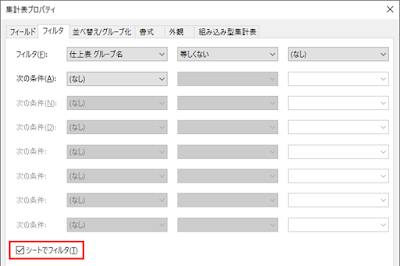2022年11月30日水曜日
Revit_RevitLookUpで取得できる情報を確認する
2022年11月29日火曜日
Revit_PythonScriptで条件分岐を簡潔にする
2022年11月28日月曜日
Revit_dynamoで壁の位置を取得するときの注意点
2022年11月25日金曜日
人通孔や大口径型枠(スリーブ材)の単価
基礎躯体の型枠には、人通孔や連通管通気管など
円形状の型枠(スリーブ材)が必要になります。
通常、円形状の型枠は紙ボイドや塩ビパイプ(VU,VP)で
施工することが多いと思います。
紙ボイドで施工する場合は、コンクリート打設後に
取り外し工程が必要なため一手間かかってしまいます。
現場打合せをした結果、やはり取り外し手間がかからない
スリーブ材にしたいとのことでした。
円形状の型枠(スリーブ材)単価を調べてみて
覚えておきたいと思うことがありました。
(スリーブ材単価_参考)
材料単価を調べる前は紙ボイドが一番安価かと思いましたが、
あまり亜鉛めっき鋼板製(ワインディングパイプ材)と
変わらないことがわかりました。
取り外し手間がかからないのであればほぼ同じ工事単価かな、
若しくは安くなるかも、、、と思いました。
今後の検討にまた役立てたいと思います。
T.N
2022年11月24日木曜日
ピットスラブ釜場断面形状の変更提案
ピットスラブ釜場の断面形状についてです。
ピットスラブと釜場底盤との落差部分で、
地山と接する部分は地山の種類に応じて
斜め形状になると思います。
構造図の釜場標準図も斜めの断面形状で記載がありました。
今回プロジェクトは地山が岩盤であり、
地山と接する部分が90°(掘削面のこう配)で良いか
構造設計確認をしました。
確認結果、OKとのことでピットスラブ釜場断面形状を
変更することができました。
ピットスラブ釜場断面形状が斜めの場合、
構造断面欠損しないよう安全側へ少し大きめに
工事計画すると思います。掘削面のこう配が90°でも、
構造断面欠損しないように施工余裕を計画すると思いますが、
工事管理がしやすくコンクリート材料のくい込みも
少なくなると思います。
工事を少し容易にすることができて良かったと思います。
T.N
2022年11月22日火曜日
清掃ロボットのバンパーと巾木
先日、勤務場所へ少し早めに到着した際にエレベーターホールを
清掃ロボットが掃除していました。
清掃ロボットを観察していると、機械正面側にソフト巾木と
同じ高さ程度のバンパーがあることに気付きました。
なるほど、これが付いていればもし壁にロボットが接触しても
大丈夫かな、、、と思いました。
巾木の役割には
「掃除のときに壁を汚さない、汚しても拭き取りやすい」などが
あると思います。巾木高さを低くしかっこよく見せたい部分も
あると思いますが、通常の巾木高さは木製や塩ビ製の
既製品に多くあるH60mm程度はあったほうが良いかなと思いました。
今までは掃除機、モップ、雑巾などが清掃道具のイメージでしたが
清掃ロボットはこれからも増えてくると思いますので、
壁、床、巾木の仕上げ検討の際に、イメージできるようにしたいと思います。
T.N
2022年11月21日月曜日
ピット水槽の検討項目
地下ピットの水槽確認で意匠図、設備図で不整合が
あるようでしたので再確認をしました。
一覧表を使用し検討項目がよくわかり、スムーズに
確認できたのでご紹介したいと思います。
・水槽種別_何種類のどんな水槽があるか把握
・必要容量_設計必要水槽容量と図面から読み取れる
実施水槽容量とを比較
・ピット勾配_必要、不要を再確認
・釜場大きさ_排水ポンプ1台、2台や常設等を確認
の4項目が確認のポイントと思いました。
これらの項目を順番に確認し照合することができました。
この4項目のなかでも
・必要容量_設計必要水槽容量と図面から読み取れる
実施水槽容量とを比較
は初期段階の検討でとても重要だと思います。
必要容量が不足していれば範囲を広げることが必要ですし、
余裕がありすぎれば範囲を縮小しコストダウンも可能と思います。
またピット水槽検討項目一覧表を使用し
次の現場でも確認したいと思います。
T.N
2022年11月18日金曜日
Revit2023の新機能 シートで集計表をフィルタ
今回はRevit2023の新機能のシートで集計表をフィルタについてご紹介します!
Revit2023からシートに配置した集計表でビューに配置してある要素のみを表示する機能が追加されました!2022年11月17日木曜日
Revit2023の新機能 壁のフィルタ規則で上部レベルオフセット
今回はRevit2023の新機能の壁のフィルタ規則で上部レベルオフセットについてご紹介します!
Revitで立上り壁を作成する場合「基準レベル」と「上部レベル」を同じにして「上部レベルオフセット」で天端高さを設定することが多いと思います。2022年11月16日水曜日
Revit2023の新機能 床タグで基準レベルオフセット
今まで床タグで使用できる高さに関するパラメータは主に「上部の高さ」や「上部躯体の高さ」がありました。
2022年11月15日火曜日
Revit Extension for Architecture Japanの新機能 シート自動配置
2022年11月14日月曜日
Revit Extension for Architecture Japanの新機能 ビュー複製
2022年11月11日金曜日
積載荷重について
建築基準法施行令 第85条に積載荷重について記載されております。
積載荷重とは室の種類によって積載される荷重であり、建物に固定されていないものを指します。
事務所や住宅を例にすると、人間や机・椅子・ベッド等の家具など、移動可能なものにあたります。
(対して建物自体の重量など恒久的な荷重を固定荷重といい、第84条に記載があります。)
積載荷重は下の表に記載の室の種類と、(い)床設計用・(ろ)骨組み設計用・(は)地震力算定用の数値に床面積を乗じて計算することが出来ます。
床設計用は局所的、骨組み設計用はワンフロア、地震力算定用は建物全体というイメージで、一般に 床設計用 > 骨組み設計用 > 地震力算定用 の関係になります。
床設計用と骨組み設計用は荷重の偏りを考慮して大きく設定されているようです。
引用:『建築プレミアム』
この表を見ると、
教室と事務室は床設計用では事務室の方が大きい数値ですが、地震力算定用では教室の方が大きくなっています。これは地震が起きた際に生徒は迅速な避難が難しいからとかなんとか、、。
また、学校又は百貨店の屋上広場が他の室より高くなっているのは、避難場所としても使用されると想定するからだそうです。
室の用途や目的から考えるとなんとなく数値の大小が分かりそうですね。
J.N
2022年11月10日木曜日
Revit イメージの書き出し
3Dの形状など他の人に確認してもらおうとすると
Revitモデルから画像出力するのが簡単かと思います。
ちょっとした確認程度であればモデルを表示している画面をスクリーンショットで
画像化するのですが、ステップ図など複数のビューを出力する時は
画像サイズも統一したいので、メニューの書き出しからイメージ出力する方が
良いですよね。
出力の仕方は こちら です。
今回はピクセルを変更するとどうなるか確認してみました。
2022年11月9日水曜日
Revit アドイン Unhide Elements in View
ビューで非表示になっている要素を、再表示させるアドインの紹介です。
例として壁と駐車ラインをビューで非表示にします。
リボン内のPangolinからUnhide Elements を選択。
ビューで非表示の要素が表示されるので、表示させたい要素にチェックを入れたら実行。
(Hidden elements in active view:すべてにチェックが入ります)
実行後、下図のように壁とラインが再表示されます。
(Expand all:全てを展開 Collapse all:全てを折りたたむ)
下記URLからダウンロードできます。
https://apps.autodesk.com/RVT/en/Detail/Index?id=5479557907912375808&appLang=en&os=Win64&autostart=true
2022年11月8日火曜日
Revit 折版屋根の作成
以前にもプロファイル+インプレイスを使った折版屋根の作り方をアップしていますが
今回はプロファイル+屋根の作り方です。
システムファミリ:ガラス屋根を使った入力になるので
プロファイル - マリオン(メートル単位).rftで折版の形状を作成します。
長方形マリオンでタイプを作成し先程のプロファイルを選択します。
屋根(境界)で屋根の形状を入力します。
タイプ編集から折版屋根を作成します。
下画像のように「構成」「グリッド1」「グリッド1マリオン」を設定すれば
折版屋根の入力完了です。
グリッド1の間隔は折版の形状にあわせて調整が必要です。
N.Y
2022年11月7日月曜日
Bluebeam 用紙サイズ違いの重ね合わせ
Bluebeamで行っている新旧図面の比較や
意匠図と構造図の整合確認などでうまく重ならないときがあります。
なかには用紙サイズが異なる時もあります。
例えば出力された用紙サイズがA1やA3のように異なっているときは
[ドキュメント]-[ページ設定]から[メディアのサイズ]を変更すれば
解決できる場合もあります。
それでも合わないときは重ね合わせを行う時の[点の位置合わせ]で
3点を指示すれば自動的に縮尺も統一されます。
2022年11月4日金曜日
間取りのサイズ感
引越先を探そうといろいろなサイトを見ていたんですが
ほとんどの物件の間取りは“”〇〇帖“”“〇〇m2”“”と表記があるだけで
縦横の寸法が分からず今あるベッドや机が配置できるかよくわからないんですよねぇ⤵
そんな時一般的な窓サイズ、扉サイズを分かっていると大体は想像できます。
間取り図に窓や扉は書いてあるのでそれを参考に・・・
窓・扉は大体こんな感じの大きさなので
掃き出し窓・・・幅1.8mx高さ2.0m
片開き戸 ・・・幅0.8mx高さ2.0m
そうすると“”この1辺は掃き出し窓が1.5枚くらいなので2.7m位だから・・・“”
ベッドと机を並べるにかきついか! なんて想像できると思います。
又、1帖が1.62m2以上何で6.3帖は10.2m2として1辺が2.7mなので
もう一辺は3.78m この部屋は 2.7x3.78m位の空間かなっと
後は実際に内見して寸法を測って確認すればいいと思います。
T.A